Gilt für: WatchGuard EPDR, WatchGuard EDR, WatchGuard EPP
Erkennungscomputer erkennen andere Computer im Netzwerk, die nicht von WatchGuard Endpoint Security verwaltet werden. Der erste Windows-Computer, den Sie zu WatchGuard Endpoint Security hinzufügen, wird automatisch als der Erkennungscomputer festgelegt.
Auf der Registerkarte Netzwerkdienste > Erkennung können Sie eine oder mehrere Windows-Computer auswählen, die das Netzwerk nach Computern durchsuchen, die nicht von WatchGuard Endpoint Security verwaltet werden.
Beachten Sie für Informationen zur Rolle des Erkennungscomputers und der Remote-InstallationClient-Software remote installieren (Windows-Computer).
Festlegen eines Computers als Erkennungscomputer
Fügen Sie mindestens einen Erkennungscomputer aus jedem Subnetz hinzu, um nach nicht verwalteten Geräten in allen Subnetzen des Netzwerks zu suchen.
Festlegen eines Erkennungscomputers:
- Wählen Sie in der oberen Navigationsleiste Einstellungen.
- Wählen Sie im linken Fenster Netzwerkdienste.
- Wählen Sie die Registerkarte Erkennung.
Die Erkennungs-Seite wird mit einer Liste der bestehenden Erkennungscomputer geöffnet. - Klicken Sie auf Erkennungscomputer hinzufügen.
Das Dialogfeld Erkennungscomputer hinzufügen wird mit einer Liste aller Windows-Computer im Netzwerk geöffnet.
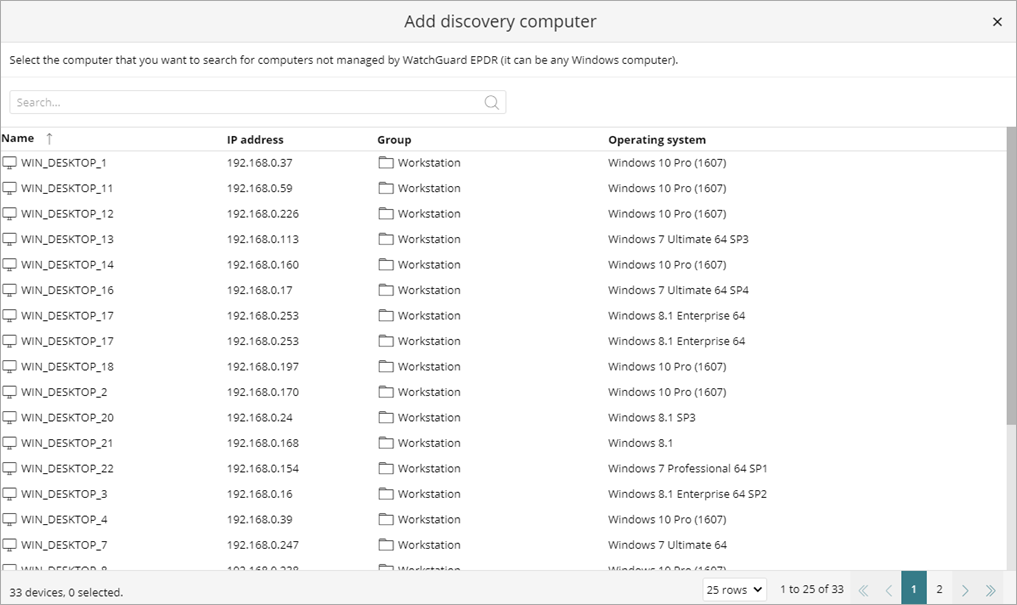
- Geben Sie in die Suchleiste Suchbegriffe ein, wie den Namen des Computers, den Sie als Erkennungscomputer bestimmen wollen.
- Wählen Sie den Computer aus, den Sie hinzufügen wollen.
Entfernen eines Erkennungscomputers aus der Liste:
- Wählen Sie in der oberen Navigationsleiste Einstellungen.
- Wählen Sie im linken Fenster Netzwerkdienste.
- Wählen Sie die Registerkarte Erkennung.
Die Erkennungs-Seite wird mit einer Liste der bestehenden Erkennungscomputer geöffnet
- Klicken Sie in der Liste der Computer neben dem Erkennungscomputer, den Sie entfernen wollen, auf
 .
.
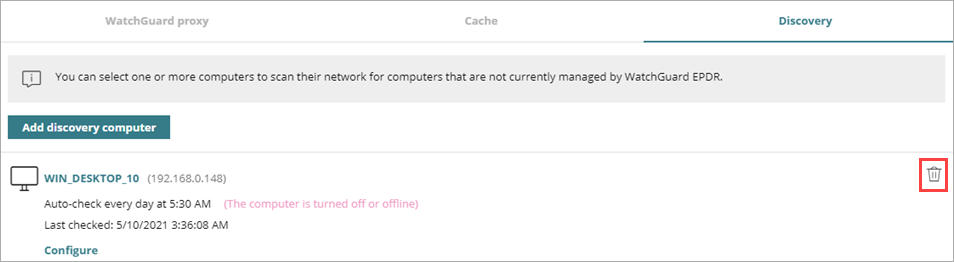
Erkennungscomputeraufgaben planen und ausführen
Sie können den Erkennungscomputer so konfigurieren, dass er in regelmäßigen Intervallen läuft oder Sie können eine Erkennungsaufgabe nach Bedarf ausführen.
Planen und Ausführen von Erkennungscomputeraufgaben:
- Wählen Sie in der oberen Navigationsleiste Einstellungen.
- Wählen Sie im linken Fenster Netzwerkdienste.
- Wählen Sie die Registerkarte Erkennung.
Die Erkennungs-Seite wird mit einer Liste der bestehenden Erkennungscomputer geöffnet. - Klicken Sie in der Liste der Computer neben dem Erkennungscomputer, den Sie konfigurieren wollen, auf Konfigurieren.
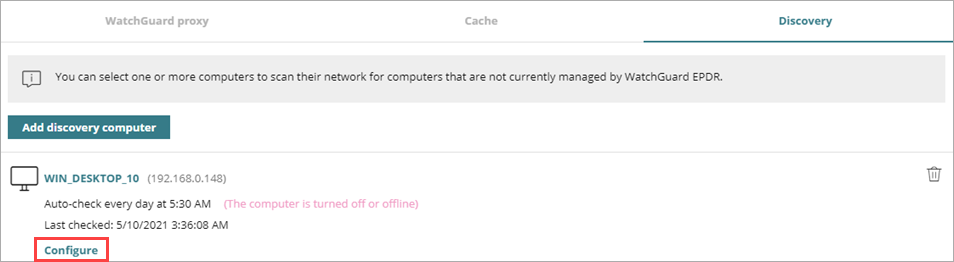
- Damit der Erkennungscomputer jeden Tag nach ungeschützten Computern sucht, wählen Sie aus der Dropdown-Liste Automatisch ausführen Täglich.
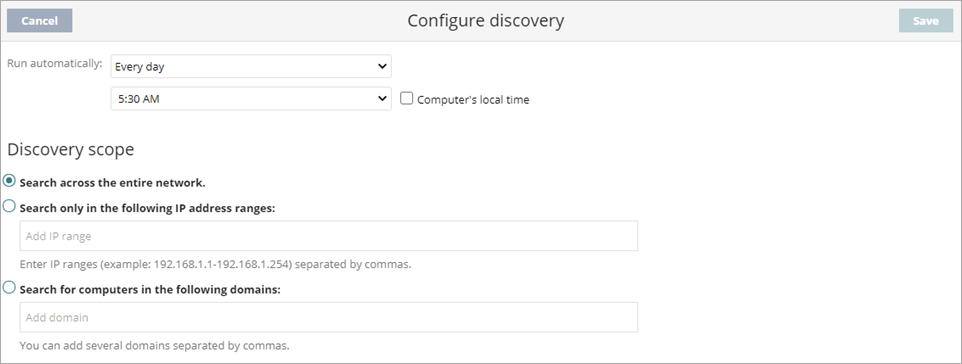
- Wählen Sie die Uhrzeit, zu der die Suche ausgeführt wird.
Um die Zeit auf Basis der Zeit auf dem Erkennungscomputer festzulegen, aktivieren Sie das Kontrollkästchen Lokale Zeit des Computers. Wenn Sie dieses Kontrollkästchen nicht aktivieren, basiert die Uhrzeit auf der Zeit des WatchGuard Cloud-Servers. - Um nach Bedarf Computer zu erkennen, wählen Sie in der Dropdown-Liste Automatisch ausführen Nein.
- Wählen Sie im Abschnitt Erkennungsumfang eine Option, um den Umfang der Erkennungscomputersuche einzuschränken. Weitere Informationen finden Sie unter Erkennungsumfang einschränken.
- Klicken Sie auf Speichern.
Der Erkennungscomputer zeigt eine Zusammenfassung der geplanten Aufgabe in seiner Beschreibung. Wenn Sie sich dazu entschlossen haben, die Aufgabe nicht automatisch auszuführen, wählen Sie Jetzt suchen, um Computer nach Bedarf zu erkennen.
Erkennungsumfang einschränken
Die Umfangseinstellungen betreffen nur das Subnetz, in dem sich der Erkennungscomputer befindet. Im Erkennungsumfang-Abschnitt können Sie einschränken, wo der Erkennungscomputer sucht.
Suche im gesamten Netzwerk
Der Erkennungscomputer verwendet die auf der Schnittstelle konfigurierte Netzwerkmaske, um sein Subnetz auf nicht verwaltete Computer zu durchsuchen.
Suche nur bei den folgenden IP-Adressen
Geben Sie eine IP-Adresse oder einen IP-Adressbereich, getrennt durch Kommas, ein. Die IP-Bereiche müssen in der Mitte einen Gedankenstrich haben (z.B. 192.168.1.1-192.168.1.254). Sie können nur private IP-Adressbereiche angeben.
Suche nach Computern in den folgenden Domänen
Geben Sie die Windows-Domänen für die Suche des Erkennungscomputers an, durch Kommas getrennt.